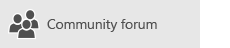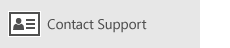Uwaga: Ten artykuł spełnił swoje zadanie i wkrótce zostanie wycofany. Aby zapobiec błędom „Nie można odnaleźć strony”, usuniemy znane nam linki. Jeśli zostały utworzone linki do tej strony, należy je usunąć — dbajmy wspólnie o łączność w sieci Web.
Możesz skonfigurować zdarzenia w dowolnym z dostępnych kalendarzy lub zaprosić inne osoby do wydarzeń, aby utworzyć spotkania. Zdarzenia mogą mieć konkretny czas rozpoczęcia i zakończenia lub być oznaczony jako wydarzenia całodzienne.
Tworzenie nowego zdarzenia
-
W kalendarzu wybierz dzień, w którym ma się odbywać zdarzenie, lub wybierz pozycję nowe wydarzenie u góry kalendarza.
-
Wprowadź nazwę zdarzenia, wybierz godziny rozpoczęcia i zakończenia zdarzenia, wprowadź lokalizację i Ustaw czas przypomnienia. Aby wydarzenie było wydarzeniem całodziennym, wybierz pozycję cały dzień.
Uwaga: Jeśli masz wiele kalendarzy, wybierz listę rozwijaną powyżej nazwy zdarzenia, a następnie wybierz kalendarz, do którego chcesz dodać zdarzenie.
-
Możesz dodać więcej szczegółów do wydarzenia lub zaprosić inne osoby. Jeśli nie widzisz tych opcji, wybierz pozycję więcej szczegółów .
-
Wybierz listę rozwijaną obok pozycji Pokaż jako, aby wybrać sposób wyświetlania zdarzenia w kalendarzu. Dostępne są opcje wolny, wstępna akceptacja, zajętyi poza biurem.
-
Jeśli chcesz, aby zdarzenie było prywatne, wybierz ikonę kłódki. Szczegóły zdarzenia nie będą widoczne dla wszystkich osób, które udostępniają Twój kalendarz.

Uwaga: Aby uzyskać dostęp do niektórych z tych opcji na telefonie lub tablecie, musisz kliknąć trzy kropki w dolnej części strony.
-
Aby zaprosić inne osoby, wpisz adres e-mail w polu Zaproś kogoś . Możesz dodać wiele osób do spotkania.
Uwaga: Aby zaprosić inne osoby na spotkanie za pomocą telefonu lub tabletu, wybierz pozycję Osoby w górnej części ekranu.
-
-
Gdy skończysz, wybierz pozycję Zapisz w przypadku wydarzenia lub Wyślij do spotkania.
Uwaga: W przypadku wezwania na spotkanie wybranie pozycji Wyślij spowoduje zapisanie spotkania w kalendarzu i wysłanie zaproszenia do każdej osoby, którą zaprosiłeś na spotkanie.
Konfigurowanie zdarzenia cyklicznego
-
Wybierz pozycję nowe zdarzenie u góry kalendarza.
-
W nowym zdarzeniu lub zaproszeniu na spotkanie wybierz pozycję Powtórz na pasku narzędzi.
-
W sekcji powtarzanie wprowadź datę rozpoczęcia.
-
Wybierz listę rozwijaną obok pozycji co tydzień , aby w razie potrzeby zmienić zdarzenie cykliczne na wydarzenie codzienne, comiesięcznelub roczne .
-
Wybierz interwał między zdarzeniami. Na przykład, aby utworzyć zdarzenie występujące co do poniedziałku, środy i piątku, wybierz wystąpienie cotygodniowe , a następnie zaznacz pola wyboru PN, wedi pt. Aby utworzyć zdarzenie występujące w pierwszym piątek każdego miesiąca, wybierz wystąpienie miesięczne , a następnie wybierz opcję pierwsza, druga, trzecia, czwarta lub Ostatnia oraz dzień tygodnia.
-
Jeśli zdarzenie cykliczne ma kończyć się określoną datą, wybierz datę zakończenia .
-
Gdy skończysz, wybierz pozycję Zapisz w przypadku wydarzenia lub Wyślij do spotkania.